mpeg와 mp4 형식은 보기에 비슷해보이지만 동일하지 않는데요. mpeg는 인코딩 표준이고, mp4는 파일 형식이며, 이 둘은 완전히 다른 개념입니다. 이번 시간에는 이러한 차이점들을 알아보고 mpeg 꿀팁을 알려드리겠습니다.
5분 안에 이런 내용을 알려 드려요!
Part 1 mp4파일이랑 mpeg랑 뭐가 다른가요?
MPEG(Moving Picture Experts Group)란 압축기술 중 하나로 비디오 및 오디오 데이터를 효율적으로 압축하기 위해 개발된 기술입니다. MPEG-1/MPEG-2/MPEG-4 등 여러 가지 버전이 있습니다. 또한 MPGE라는 이름처럼 미디어 플레이어용 표준 규격이기도 합니다.
그럼 둘 다 똑같은 거 아닌가요?
앞서 설명드린 바와 같이 서로 다른 형태의 파일이기 때문에 호환되지 않습니다. 따라서 각각의 특징을 이해하고 용도에 맞게 사용해야하는데요. 먼저 MP4형식은 용량이 크고 화질이 좋으며 고용량이지만 그만큼 고화질이고 인코딩 시간이 오래 걸립니다. 반면에 mpeg형식은 비교적 적은 용량이며 저화질이지만 빠른 속도로 인코딩이 가능하다는 장점이 있습니다.
그렇다면 어떤 경우에 어떻게 사용하나요?
일반적으로 유튜브나 넷플릭스같은 스트리밍 서비스를 이용할 때는 대부분 고화질의 높은 해상도를 가진 MP4영상을 주로 사용합니다.
그러나 인터넷 강의 시청이나 영화 감상 시에는 큰 용량보다는 짧은 시간 안에 많은 양의 정보를 담을 수 있는 mpeg형식이 유리합니다. 특히 교육용 콘텐츠 제작시에는 학습 효과를 높이기 위해 자막 삽입등 부가 작업이 많은데 이때 편리하게 사용할 수 있습니다.
Part 2 mpeg mp4 변환 프로그램 어떤걸 써야하나요?
다양하게 추천하는 것 보다는 제가 써본 동영상 변환 프로그램 중 가장 괜찮았던 변환기 2개 ( 온라인 사이트 1개, 서드파티 프로그램 1개 )를 소개할려고 합니다.
동영상 포맷 변환 사이트를 사용할 때 주의할 점은, 변환된 파일이 원본 파일과 동일한 화질과 음질을 가지는지 확인하는 것입니다. 또한, 변환된 파일이 바이러스나 악성코드를 포함하고 있지 않은지도 확인해야 합니다.
동영상 파일 형식 바꾸는 방법을 시청하세요.
1. 무료 온라인 동영상 변환 사이트 - Convertio
Convertio 는 다운로드, 설치 필요없이 바로 온라인 사이트에서 mpeg를 mp4로 변환할 수 있는 툴입니다. 공식 홈페이지에 들어간 후 변환하려는 동영상 파일을 불러오고 변환을 클릭하면 되는데요. 하지만 단점은 무료버전이다보니 파일 크기의 제한이 있는데요. 최대 100MB 크기의 영상만 변환할 수 있습니다. 카메라로 고화질 영상을 찍었다면 온라인 사이트를 사용하기엔 불편함이 있을 수 있습니다.
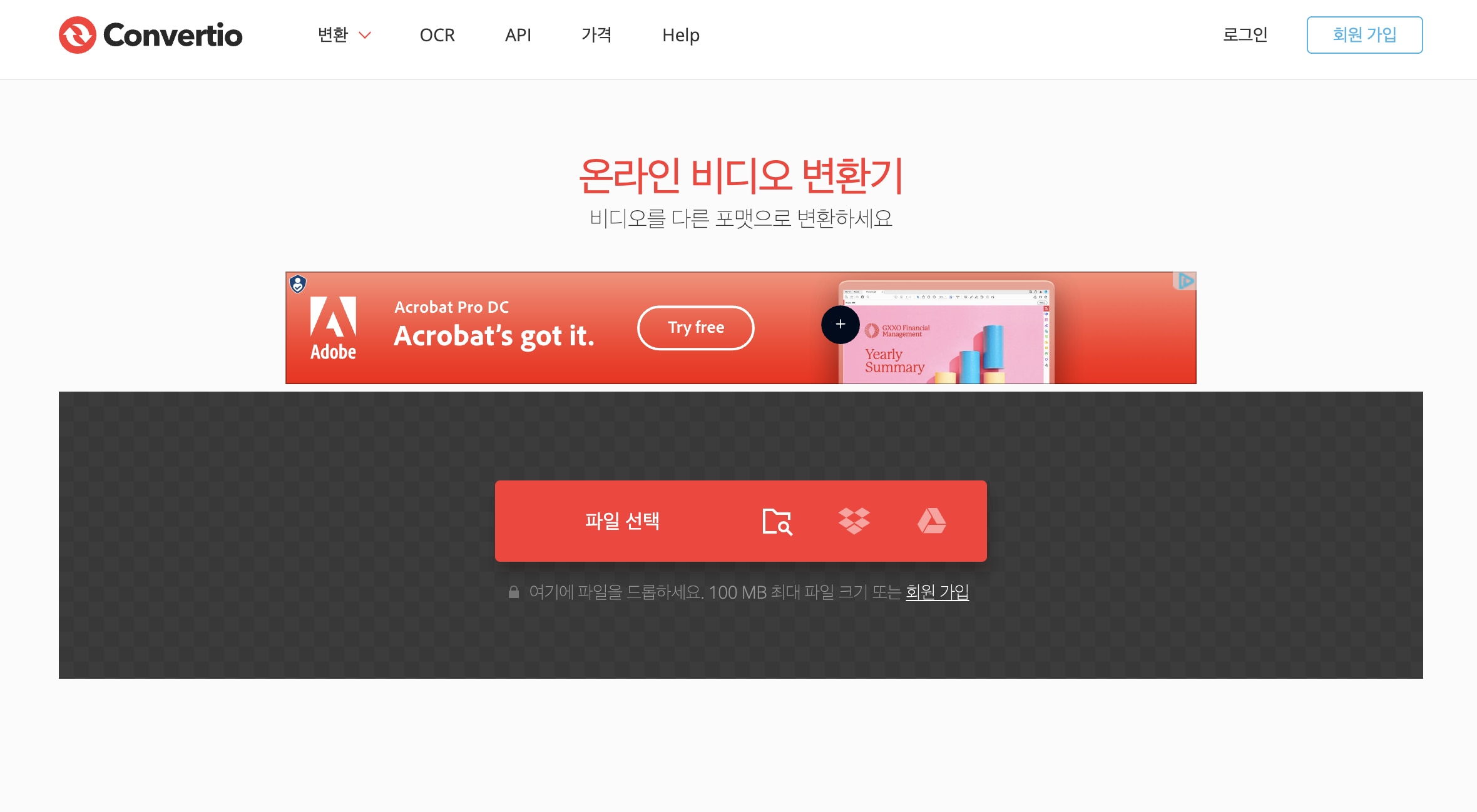
촬영을 자주 하는 분, 혹은 영상 작업이 많은 크리에이터한테는 동영상 변환 및 편집, 녹화 기능을 모두 포함한 원더쉐어 유니컨버터를 추천합니다.
프로그램을 다운받아야 되지만 이왕 사용빈도가 높다면 성능이 좋고, 대용량 파일을 빠르게 변환할 수 있는 프로그램이 최고인 것 같아요. 그럼 원더쉐어 유니컨버터의 사용법을 바로 소개해 드리겠습니다.
2. PC용 동영상 변환 프로그램 - 원더쉐어 유니컨버터
유니컨버터 사용법:
1단계: 유니컨버터 실행하기

2단계: 파일 추가
그 다음 포맷을 변환할 mpeg 또는 mp4파일을 가져옵니다.
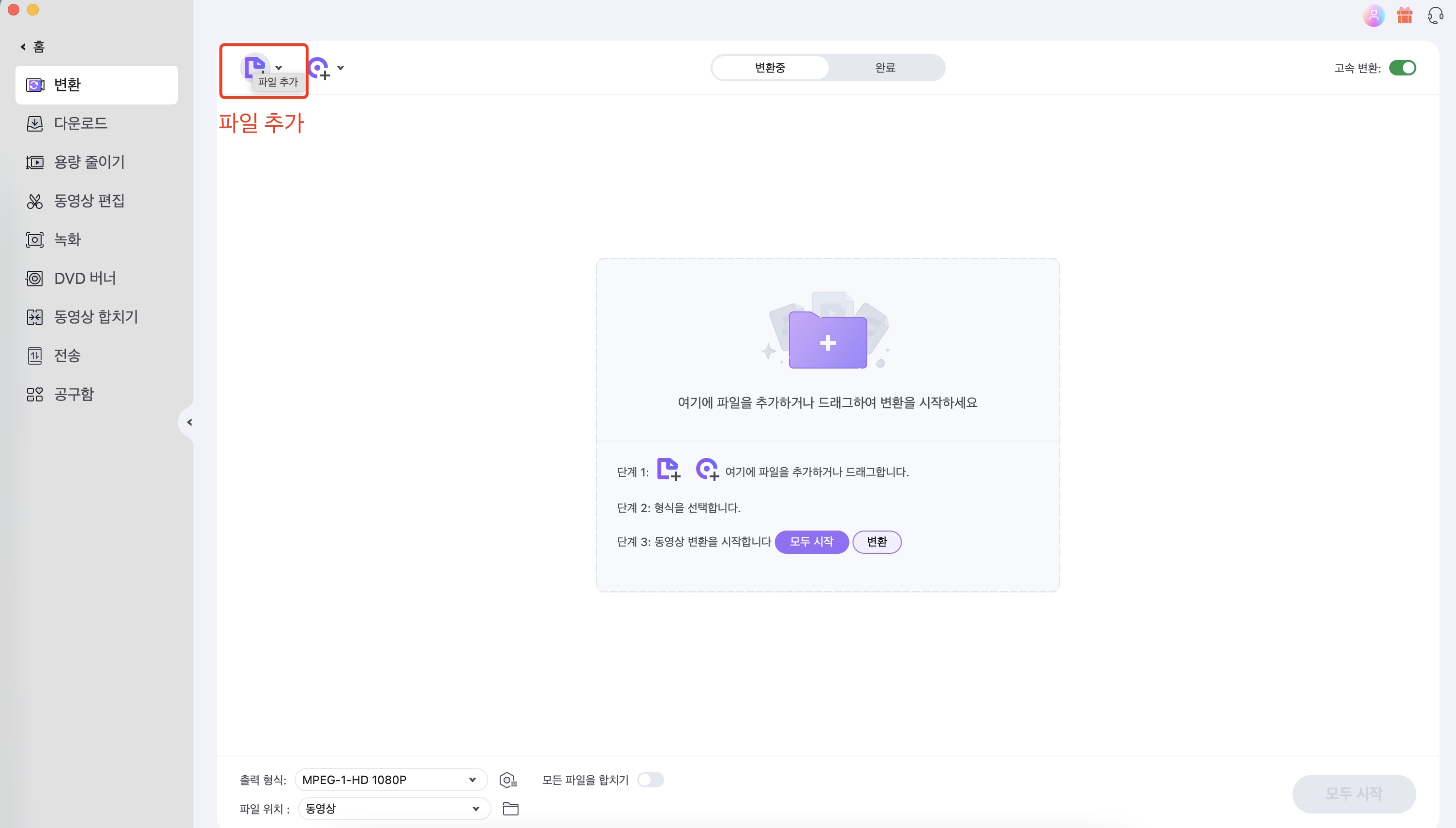
3단계: 출력형식 선택
유니컨버터는 1000가지 이상의 포맷변환을 지원하는 막강한 프로그램입니다. 출력형식에는 동영상 형식 뿐만아니라 오디오 (예: mp3, wmv, m4v,m4r,aiff), 애플, 삼성, 샤오미 등 다양한 모바일 장치에 맞는 포맷, 그리고 소셜미디어 플랫폼 (유튜브, 비메오) 맞춤 형식도 지원하는데요.
원하는 옵션을 선택하시면 됩니다. 애플 기종을 선택한 후 아이폰 13, 아이폰 xr 등 모델까지 선택할 수 있습니다.
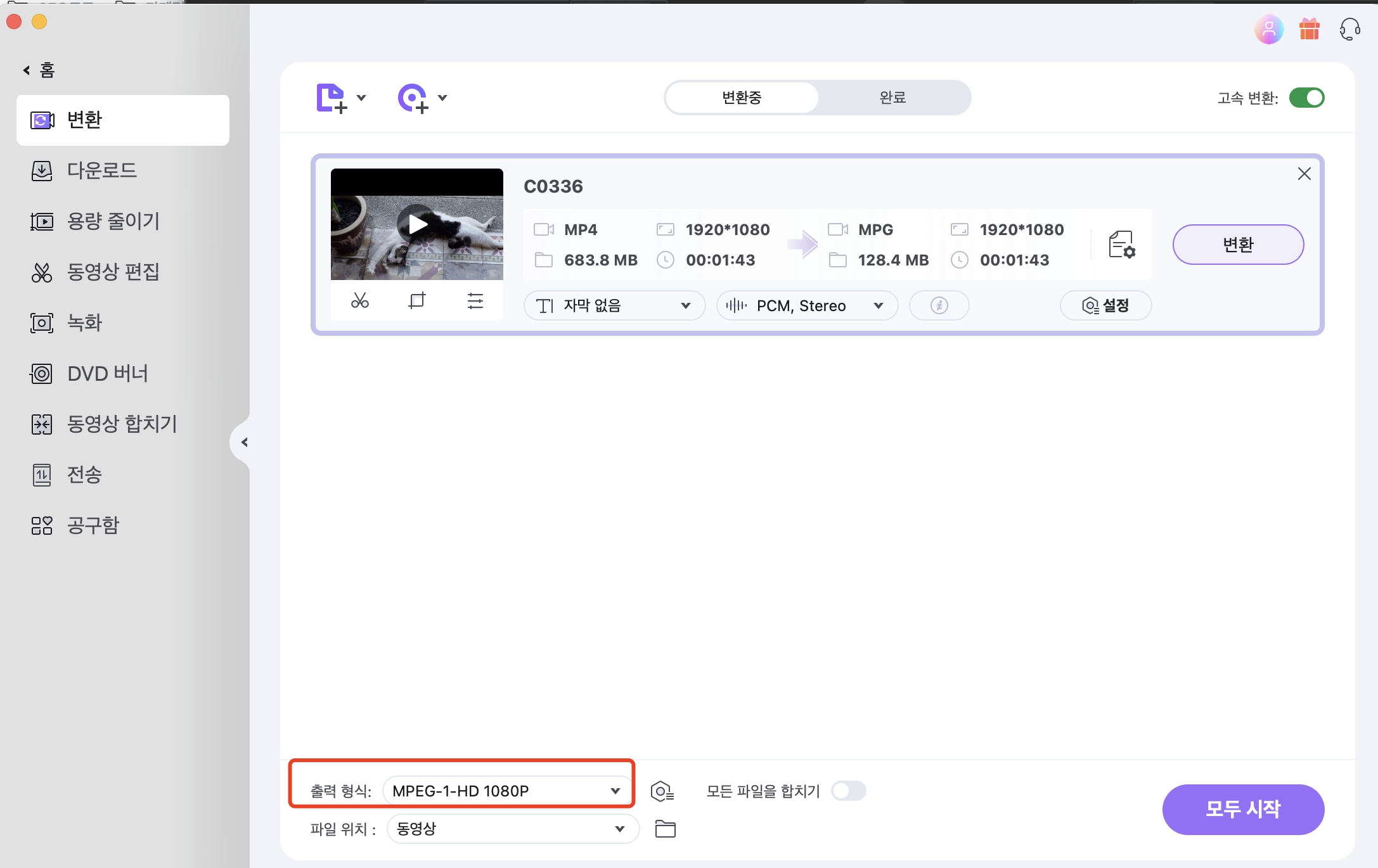
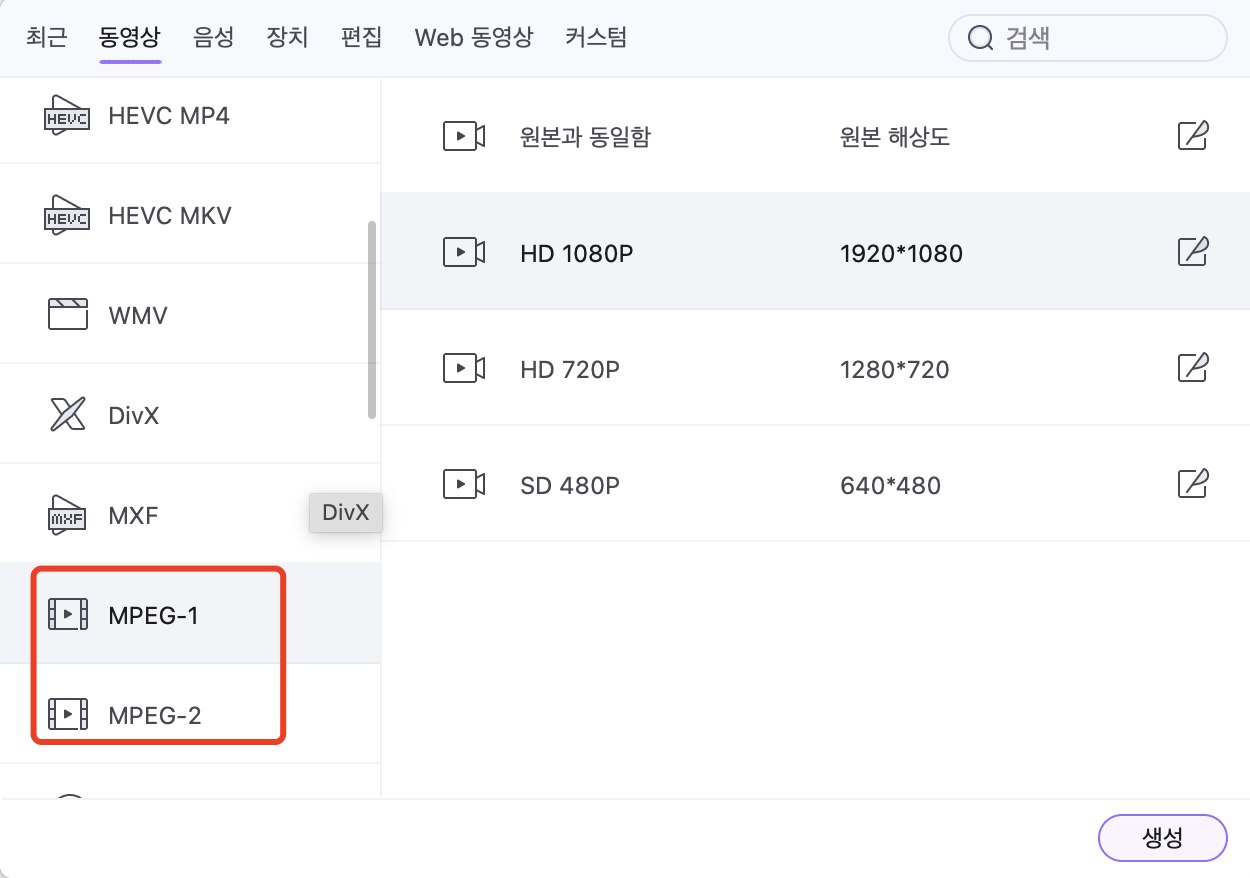
4단계: 커스텀 설정
그 다음은 출력 동영상에 대한 세부 설정인데요. 영상 프레임 속도, 해상도, 비트레이트 등을 원하는 대로 선택할 수 있습니다.
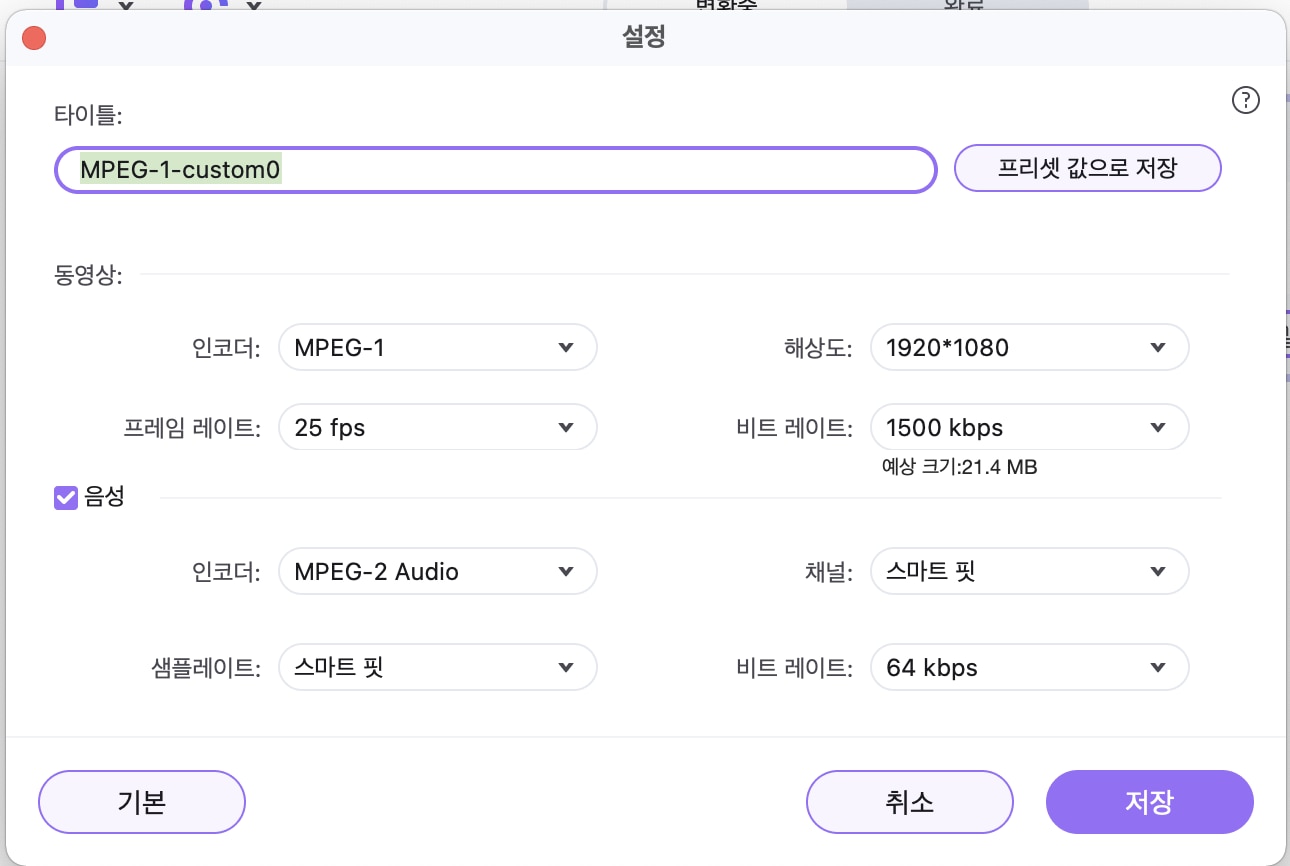
5단계: 동영상 변환 시작
마지막으로 “변환”을 클릭하시면 끝입니다. 저는 예시로 2분짜리 mp4 영상을 mpeg 포맷으로 변환했는데 한 10초 정도 걸렸습니다.
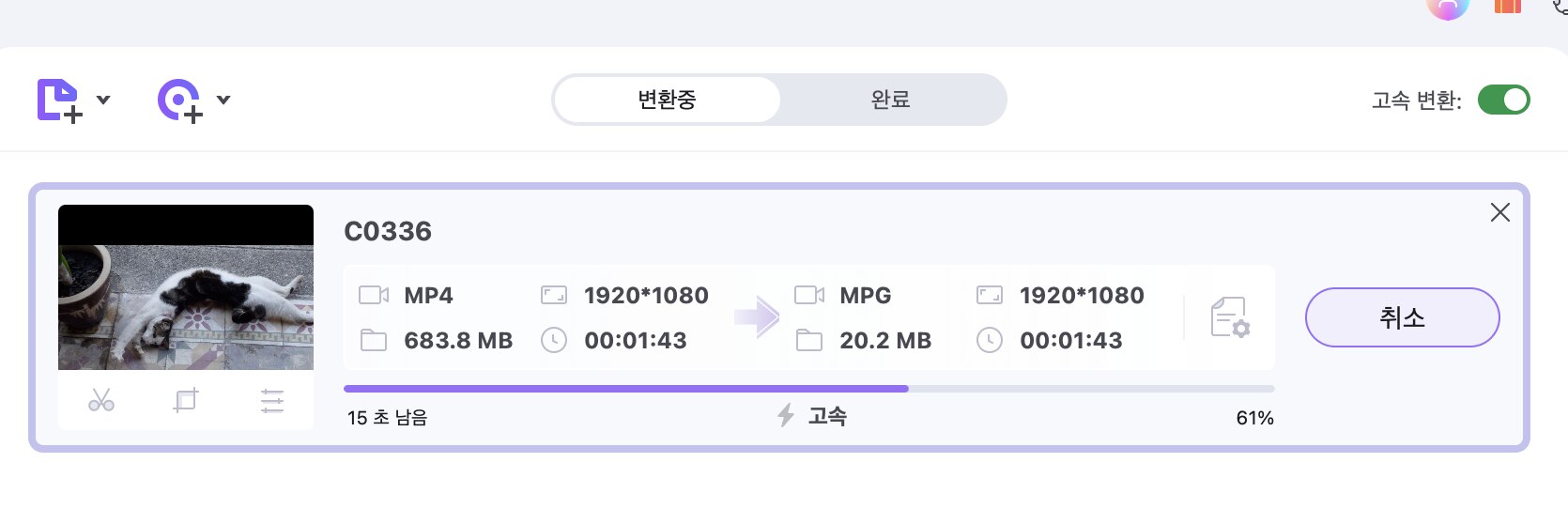
여기까지 설치가 필요없는 온라인 동영상 변환 사이트, 그리고 동영상 변환 프로그램 유니컨버터에 대한 소개였습니다.

